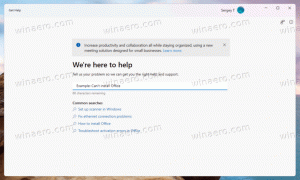Cómo mover la computadora por encima de las bibliotecas en el panel de navegación en Windows 7
En Windows 8.1, hay algunos cambios en el panel de navegación del Explorador de archivos. El ícono de Bibliotecas se ha movido debajo del ícono 'Esta PC'. Muchos usuarios consideran que este cambio es útil y me han estado enviando un correo electrónico preguntándome cómo mover Bibliotecas debajo del ícono de Computadora en Windows 7.
Esto es extremadamente sencillo de hacer. En este artículo, aprenderá todos los pasos necesarios para mover la computadora por encima de las bibliotecas en el panel de navegación del Explorador de Windows 7.
Anuncio publicitario
Para que el proceso sea lo más fácil posible, es una buena idea utilizar una de mis herramientas gratuitas, RegOwnershipEx. Le permitirá tomar la propiedad de las claves de registro, otorgarles permisos de administrador y acceder directamente a ellas. Esto es lo que necesitamos para este truco.
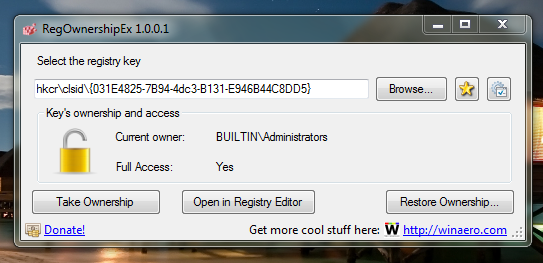
- Ingrese el siguiente texto en el cuadro de texto "Seleccione la clave de registro":
HKCR \ CLSID \ {031E4825-7B94-4dc3-B131-E946B44C8DD5} - Haga clic en el botón "Tomar posesión" para obtener acceso completo a esa clave. De lo contrario, no podrá editar los valores de la clave.
- Después de eso, haga clic en el botón "Abrir en el Editor del Registro". Esto abrirá el Editor del registro.
- En el lado derecho, verá el parámetro SortOrderIndex. Debe establecerlo en 80 en el base decimal:

- En caso de que esté ejecutando Windows 7 x64, también debe repetir los pasos 1-4 para la siguiente clave:
HKEY_LOCAL_MACHINE \ SOFTWARE \ Wow6432Node \ Classes \ CLSID \ {031E4825-7B94-4dc3-B131-E946B44C8DD5}
Esto es necesario para que las aplicaciones de 32 bits en Windows de 64 bits también se muevan por encima de las Bibliotecas.
¡Eso es todo! Cierre sesión y vuelva a iniciar sesión en su cuenta de Windows 7 para ver los cambios.
Ahora, es una buena idea restaurar los permisos del Registro.
En RegOwnershipEx, haga clic en el botón "Restaurar propiedad ...", verifique las claves que cambió anteriormente y presione "Restaurar propiedad":